Самоучитель работы на компьютере. Максимально просто и быстро - [13]
Как посмотреть информацию на флешке, карте памяти
1. После того как вы присоединили устройство, скорее всего, откроется окно Автозапуска.
2. При помощи мышки выберите строчку Открыть папку для просмотра файлов. Дальше вы работаете с вашей флешкой как с обычной папкой.
3. Если окно автозапуска не открылось (это зависит от настроек вашего компьютера/ноутбука), войдите в папку Этот компьютер, щелкните по ней два раза левой кнопкой мыши.
4. В открывшемся окне вы увидите новый диск. Он может иметь разные названия в зависимости от носителя: съемный диск F:, Kingston. Это название фирмы, выпустившей флешку или карту памяти, или модель телефона и название электронной книги или фотоаппарата.
5. Найдите нужное и щелкните по нему два раза левой клавишей мышки. И продолжайте работать со съемным носителем как с обычной папкой.
6. Если вы сомневаетесь в том, какое название соответствует вашему носителю, просто переберите все диски (не так уж их и много) и посмотрите их содержимое.
Как скинуть информацию с флешки или карты памяти на компьютер/ноутбук
Эта операция не является для вас новой, если вы освоили операции с файлами и папками, о которых мы говорили ранее.
Потому что информация с флешки – это просто еще одна папка на вашем компьютере.
Вкратце напоминаем, что вам нужно сделать.
1. Выбрать файл, который записан на носителе и который вы хотите скопировать.
2. Выделить его, вызвать контекстное меню правой клавишей мыши.
3. Выбрать нужную строчку (Копировать, Вырезать).
4. Перейти в папку на компьютере/ноутбуке, куда вы собираетесь перенести информацию, и Вставить файл.
Аналогичным образом можно перенести информацию с компьютера/ноутбука на съемный носитель.
Кроме того, можно открыть файл, который находится на флешке или карте памяти, не перенося его на компьютер/ноутбук. Но в этом случае работа с ним займет немного больше времени.
Кроме того, если устройство случайно отсоединится, вы можете потерять все изменения, которые внесли в файлы, размещенные на съемном носителе.
Как правильно отсоединить флешку
После того как работа с флешкой завершена, необходимо ее правильно извлечь из компьютера.
Если просто выдернуть флешку, она может выйти из строя.
1. Внизу экрана щелкаем левой кнопкой мыши по маленькой стрелочке, чтобы открылось окно дополнительных функций.
2. В открывшемся окошке выбираете значок подключения дополнительного оборудования (либо, в некоторых версиях, это может быть значок с зеленой галочкой).
3. Щелкаете по значку левой или правой кнопкой мыши.
4. В открывшемся окошке выбираете название вашего устройства и команду Извлечь.
В данном меню вы увидите название вашей флешки (скажем, Kingston, либо Съемный диск… и буква, которым этот диск обозначен – например, Съемный диск F). Если подключено несколько устройств и вы не знаете или не помните, как называется именно то устройство, которое нужно извлечь, зайдите в папку Этот компьютер. Переберите в ней все подключенные устройства, найдите нужное, запомните его название и после этого снова повторите все действия для безопасного извлечения устройства.
5. После появления надписи Устройство может быть извлечено можно спокойно вынуть флешку.
Изучаем полезные программы
Компьютер – это столь универсальное устройство, что позволяет, не сходя с места и не отвлекаясь, писать письма, смотреть фото, заказывать на дом товары, слушать музыку и заодно краем глаза смотреть заинтересовавший вас фильм… Да, при желании все это можно делать сразу, почти одновременно.
Давайте начнем знакомство с новыми программами с приятного – с музыки.
Программа Музыка Groove (плеер) для проигрывания музыки
Чтобы запустить программу, предназначенную для прослушивания музыки, вам нужно просто открыть любой файл с музыкой. Он называется аудиофайл.
Как такой файл вычислить, вы уже знаете. О типе файла нам скажут буковки после точки в его названии.
Если вы забыли, что они означают, вернемся в раздел «Расширение файла – маркировка, к какому типу файл относится» на странице 118.
После того как вы нашли такой файл и щелкнули по нему дважды левой клавишей мышки, компьютер сам найдет и откроет программу для прослушивания файла.
Итак, чтобы открыть файл с музыкой:
1. Откройте раздел Этот компьютер.
2. Найдите нужную папку, а затем файл (напоминаем, что вы можете узнать такой файл по расширению – буковкам после точки – см. выше).
3. Дважды щелкните по названию файла левой кнопкой мышки.
Сразу же начнется воспроизведение.
Как послушать музыку, которая записана на CD-диске
Вы можете прослушивать на компьютере CD-диски с музыкальными записями.
Для этого в вашем компьютере должно быть специальное устройство для чтения CD и DVD-дисков. Оно есть не во всех компьютерах! Обратите на это внимание при покупке. Если у вас его нет, а очень нужно – не расстраивайтесь. Эту деталь можно купить отдельно и установить в системный блок. Тут, конечно, вам понадобится помощь специалиста.
Чтобы послушать музыку с CD-диска:
1. Найти устройство для прослушивания дисков на системном блоке.
2. Нажать кнопочку, чтобы привод открылся (см. рисунок).
3. Вложить диск на выехавшую подставку.

У вас появился компьютер, и вы очень хотите научиться на нем работать. Но вы – человек, который стремится разобраться не «по верхам», чтобы просто выполнять элементарные действия, вы хотите на самом деле освоить все преимущества этой умной машины, чтобы понять «суть», а потом легко управлять любыми новыми программами. Поэтому вам нужен не просто самоучитель, а очень подробный и понятный самоучитель, который поможет стать опытным пользователем. И такая книга перед вами!Вы найдете здесь то, что не написано ни в одной другой книге по обучению работе на компьютере! Вы начнете с элементарных действий – как включать и выключать компьютер, как запускать программы, как пользоваться мышкой, печатать текст.

Эта книга для тех, кто купил или только собирается купить ноутбук, и при этом никогда не сталкивался с работой на компьютере. К сожалению, большинство книг на компьютерную тематику предназначено для тех, кто умеет выполнять элементарные действия, работать с распространенными программами. Для новичка такая книга – тайна за семью печатями и помочь не в состоянии. Между тем, современные программы просты, логичны и требуют минимум знаний для уверенной работы. Этому минимуму и посвящена книга.Рекомендации, приведенные здесь, помогут вам правильно подобрать ноутбук по душе, по средствам, нужной конфигурации, и расскажут, как за ним ухаживать.

Вам нужно быстро освоить компьютер или ноутбук?Но вы даже не знаете, как его включить?Боитесь что-то сломать?Не понимаете, что означают все эти компьютерные словечки?Эта книга для вас!Вы найдете здесь то, что не написано ни в одной другой книге по обучению работе на компьютере! Вы узнаете, как выполнять элементарные действия – включать, выключать компьютер и ноутбук, запускать программы, как пользоваться мышкой, печатать текст.Вы начнете с азов и очень быстро станете уверенным пользователем, который умеет писать письма, создавать любые документы, искать информацию в сети Интернет и бесплатно звонить по всему миру при помощи программы Skype.В этой книге нет лишней информации! Здесь все понятно.

Как включить ноутбук? Как его зарядить? С чего вообще начать? Зачем на клавиатуре столько кнопок? На какие нужно нажимать и в каком порядке, чтобы заработало/выключилось/включилось/открылось?..Эти и другие вопросы возникают у человека, никогда раньше не работавшего на ноутбуке. Но окружающим кажется, что включить ноутбук и начать с ним работать – это настолько элементарно, что и говорить не о чем. А многим людям терпеливое и толковое объяснение – нужно! Без четкого понимания, казалось бы, элементарных действий им сложно начать общение с ноутбуком.Эта книга все меняет! Потому что автор понимает тех, кто впервые начал общение с компьютерной техникой.
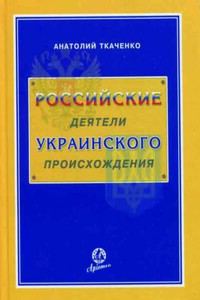
В Справочнике приведены краткие биографии около 1400 российских деятелей украинского происхождения, внёсших свой вклад в развитие России. В нём помещены статьи о государственных, политических, общественных и церковных деятелях, революционерах, декабристах, полководцах, флотоводцах и военачальниках, героях войн, космонавтах, писателях, художниках, скульпторах, архитекторах, артистах театра и кино, режиссёрах, композиторах, искусствоведах, спортсменах, учёных, создателях новых технологий и техники. Справочник через биографии деятелей освещает историю Украины и России за период с 1654 г.
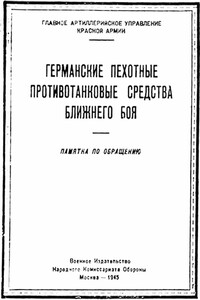
В брошюре даны описания и способы применения пехотных противотанковых средств немецкой армии, захваченных нашими войсками. Брошюра поможет нашим бойцам и командирам научиться применять эти средства против танков противника. Настоящее пособие составлено инженер-полковником Клюевым при участии инженер-полковника Панкратьева.
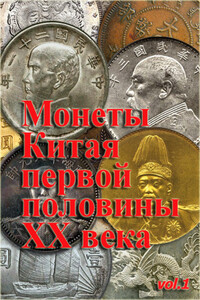
В книге в занимательной форме описывается история чеканки китайских монет с изображением политических деятелей начиная с первых лет революции до прихода к власти коммунистов. В приложении даны советы и рекомендации по переводу надписей на китайских монетах, таблицы наиболее часто встречающихся на монетах иероглифов и примеры их чтения. Книга снабжена большим количеством иллюстраций.
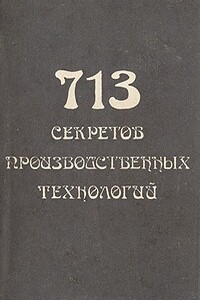
Форматирование файла не завершено (Stribog).Эти не только древние, но и интересные рецепты не потеряли актуальности и в нынешнее время. Правда, хочу заметить, что не все из них безопасны. Особенно те, где используется ртуть и соли тяжелых металлов (в частности это касается раздела «Парфюмерия»). Так что думайте Сами.С уважением, Сергей Каштанов.

Руководство предназначается для изучения тактико-технических характеристик, устройства принципа действия, правил применения, хранения и транспортировки противотанковой мины ТМ-72 и минного взрывателя МВН-72.

rufb2edit 0.0.908 сен 2015http://lifehacker.ru/2015/01/22/chitat-v-3-raza-bystree/web2fb2_201509080815_87756238791.0Учимся читать в три раза быстрее за 20 минут - ЛайфхакерИя Зорина 22 января 2015Учимся читать в три раза быстрее за 20 минутУмение быстро читать освобождает кучу свободного времени. Только представьте, вы можете в три раза быстрее справляться со всей литературой — технической, профессиональной или художественной. А теперь приятная новость: в отличие от большинства навыков, которые нужно осваивать постепенно, скорочтение доступно вам уже через 20 минут тренировки.